最近有win7用户在使用系统中,系统运行出错,自动进入了修复状态。之后就一直修复失败,强行重启也没有办法正常使用系统。今天自由互联小编就使用详细的图文教程来给大家说明一
最近有win7用户在使用系统中,系统运行出错,自动进入了修复状态。之后就一直修复失败,强行重启也没有办法正常使用系统。今天自由互联小编就使用详细的图文教程来给大家说明一下_win7开机反复重启无法进桌面的解决方法,有需要的用户们赶紧来看一下吧。

win7错误恢复无法开机怎么办
方法一、
1. 在系统启动时按F8键进入安全模式。它将调出“高级启动选项”,
使用箭头选择安全模式,然后按“Enter”。

2. 到安全模式后,您将看到一个类似于通常的Windows 7桌面的环境。现在您可以在开始菜单下搜索“程序和功能”。然后单击“查看已安装的更新”。
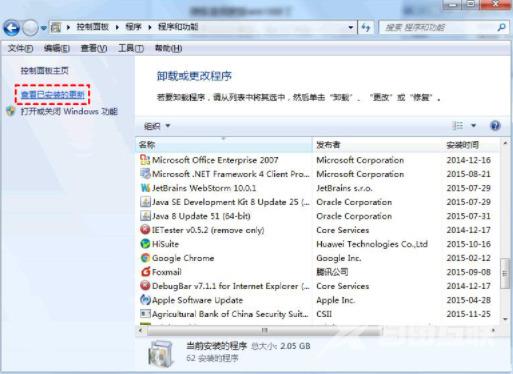
3. 然后您将看到已安装的更新列表。找出有可能导致启动修复循环的近期安装的更新。
4. 找到近期的更新后,您可以右键单击它并选择“卸载”将其删除。
然后,您可以重新启动Windows 7计算机以检查Win7循环启动修复问题是否已解决。如果问题仍然存在,请继续执行下一个方法。

方法二、
可以在“高级引导选项”窗口中看到“在系统故障时禁用自动重启”选项。这是触发此操作的方法。
1. 重新启动计算机。带有制造商徽标和/或系统信息的屏幕等待进入BIOS。
2. 快速开始不断按F8,直到出现“高级启动选项”列表。
3. 选择“禁用系统失败时自动重新启动”,按“Enter”并等待您的计算机启动。
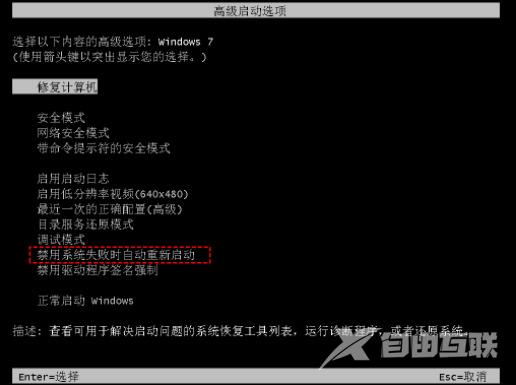
方法三、
1、电脑开机后立刻按住F8直到出现高级选项,选安全模式进入。

2、打开资源管理器,按照以下找到路径:X:\Windows\system32\drivers\spoon.sys(X盘指的是安装的系统盘,通常为C盘),选中“spoon.sys”文件,按下键盘的Delete键删除文件即可。
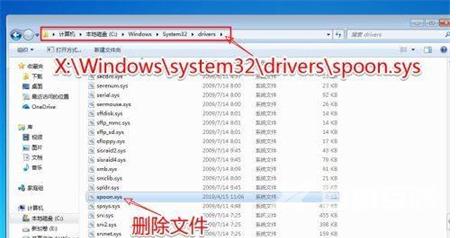
方法四、
如果以上方法都不行,我们就只能使用u盘重装windows7系统了。具体步骤查看:u盘重装系统win7怎么操作。

